
Uyuşmak Metin, ses ve görüntülü sohbetler için popülerdir. Aynı zamanda bir ikilik var sunucusunda ev sahibi yalnızca ses konuşma oturumlarına Sahne Kanallar sunuyor. Burada bir tane ayarlayabilirsiniz nasıl.
Eğer Clubhouse ya da Twitter Spaces gibi ses tabanlı sosyal ağlar aşina eğer Sahne kanalları ile evde hissedeceksiniz. Dışında Bir grup dinleme müzik partisine ev sahipliği , Hakkında konuşmak istiyorum ve belirli bir konu dinlemek millet toplamak için Yalnızca sesli Sahne olayı ayarlayabilirsiniz.
Sahne Kanallar düzeltmiş olduğunuz eğer öyleyse, sadece Topluluk sunucularında mevcuttur Düzenli Ahenksizlik sunucusu yarattı Arkadaşlarınızla, şunları yapmanız gerekir Bir Topluluk sunucusuna değiştirmek .
İLGİLİ: Nasıl Oluşturulur, Kurulur ve Discord Sunucunuzu Yönetin
Bir Topluluk sunucu sahibi veya moderatör iseniz, burada oluşturabilir ve ayarlanan bir yukarı nasıl bu.
Discord Topluluk Server bir Sahne Kanal Oluşturma
Bir Sahne Kanal salt ses yayını tutar olduğundan, gerekir yapılandırmak için mikrofon ve kulaklık Discord ile başlamadan önce.
Bir Sahne kanalı oluşturmak için, Topluluk sunucusuna ikilik var uygulamayı veya web sitesini ve başını açın. Öncelikle, Kanallar seçeneklerini Manage roller etkinleştirmek ve yönetme gerekir. Yani, açılır menüden “Sunucu Ayarları” sol üst köşede bulunan Topluluk sunucusu adını tıklayın ve seçin.
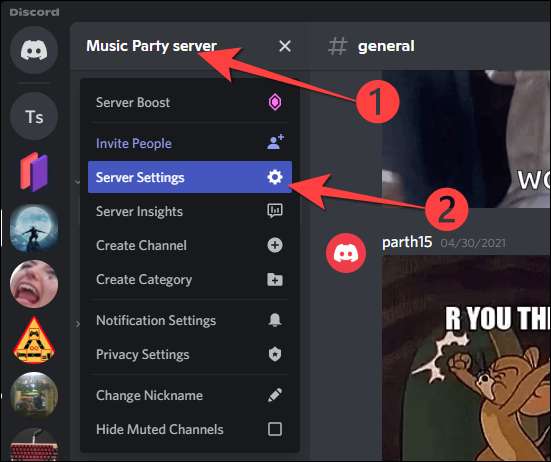
sol sütundan “Roller” ı seçin ve sağ taraftaki “Varsayılan İzinleri” i seçin.
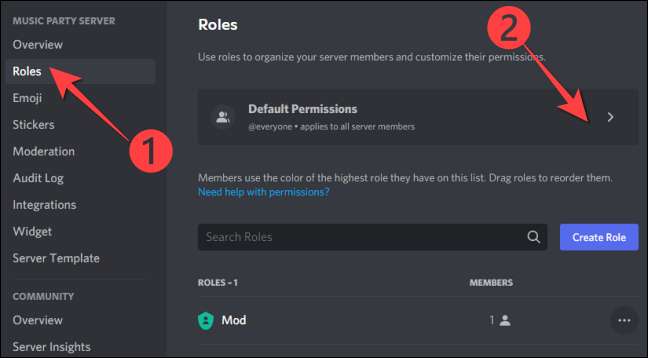
Ardından, hangisi rol adı size Topluluk sunucusunda moderatörler için tahsis ettik “Moderatör” seçeneğini veya seçin. Sağ taraftaki “İzinler” sekmesini seçin.

Not: Eğer “@everyone” seçeneğini seçerseniz, o, düzenleme, hatta silme kanalları ve roller oluşturmak sunucu üzerinde her üye izin verecektir.
bunlar varsayılan olarak kapalı olduğuna göre “Rolleri yönet” “Kanallar yönetme” ve anahtarı geçiş yapın. Ardından, çıkmak için “Değişiklikleri Kaydet” butonuna basın Esc seçin “Sunucu Ayarları”.
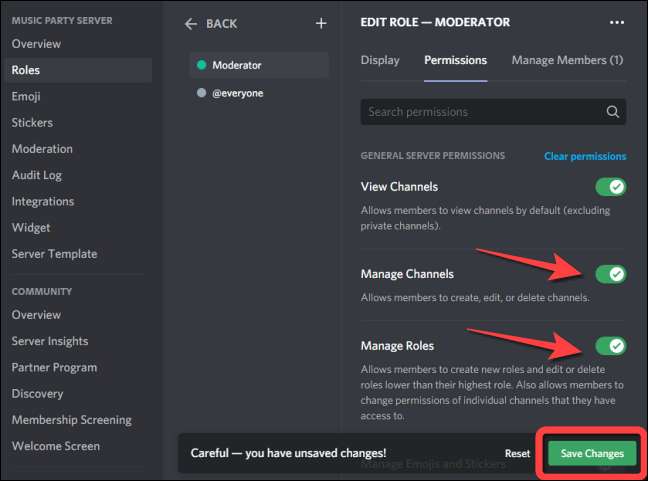
İLGİLİ: Discord Your Mikrofon ve Kulaklık yapılandırma
Şimdi, tıklayın veya Sunucu adına dokunun ve açılır menüden “Kanal Oluştur” seçeneğini seçin.
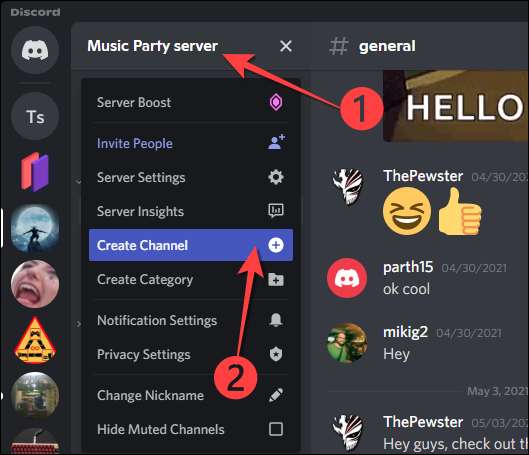
Bu yeni bir metin, Ses, Duyuru veya Sahne Kanal oluşturmak için menüyü açar. “Sahne Kanal” seçeneğini, “Kanal Adı” bölümünde metin kutusuna kanal adını yazın ve “İleri” düğmesini seçin.
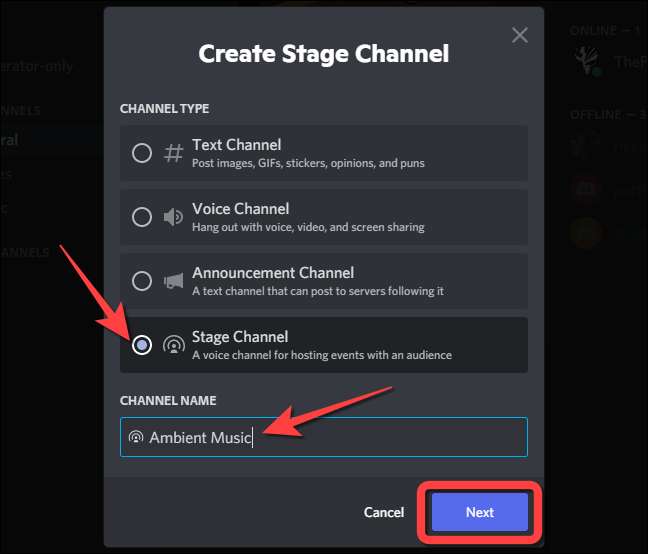
Bundan sonra, Sahne Moderatörler yönetmek ve Sahne etkinliği yürütmek gibi kişileri ekleyin sağlamak için “Sahne Moderatör ekle” ekranını göreceksiniz. Sen “Rolleri” (sunucu moderatörler) veya sunucu üyelerini alabilirsiniz. Sahne moderatörleri Hoparlörler yönetmek ve hatta yeni Sahne olayı başlatabilir. İşiniz bittiğinde, “Kanal Oluştur” düğmesini seçin.
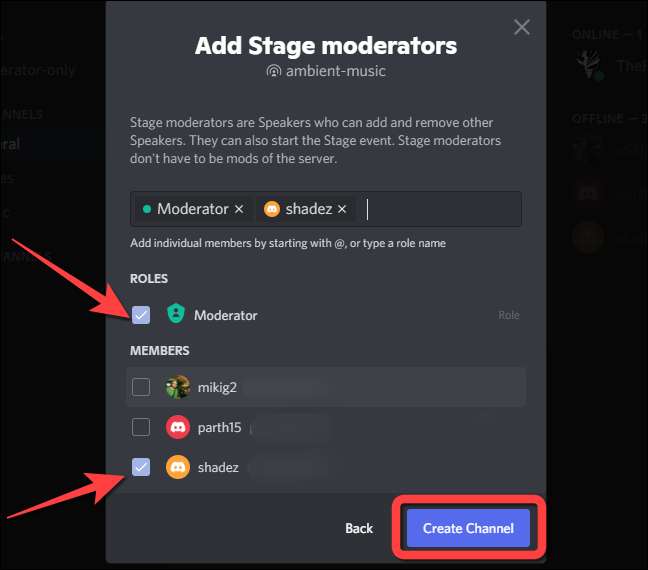
Sahne Kanalın adını Metin Kanallar listesinin yukarısında görünür.
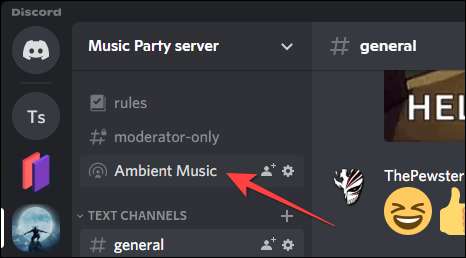
Ardından, seçmek ardından veya sol sütunda yeni aşama kanalı dokunun ve “Stage başlatın.”
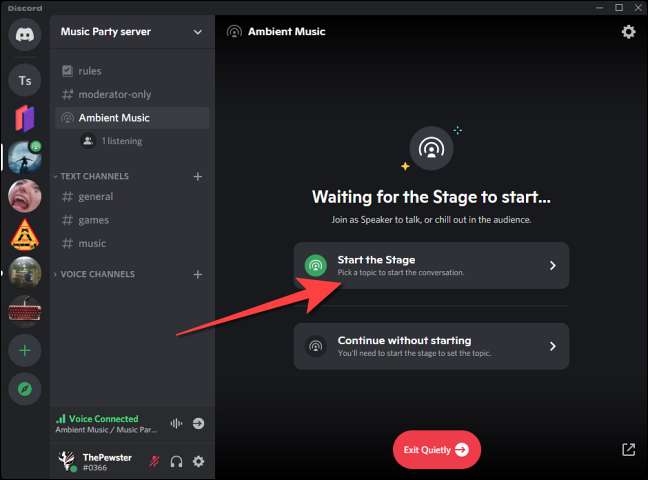
Click veya dokunun “Anladım!” karşılama ekranında düğmesine devam etmek.
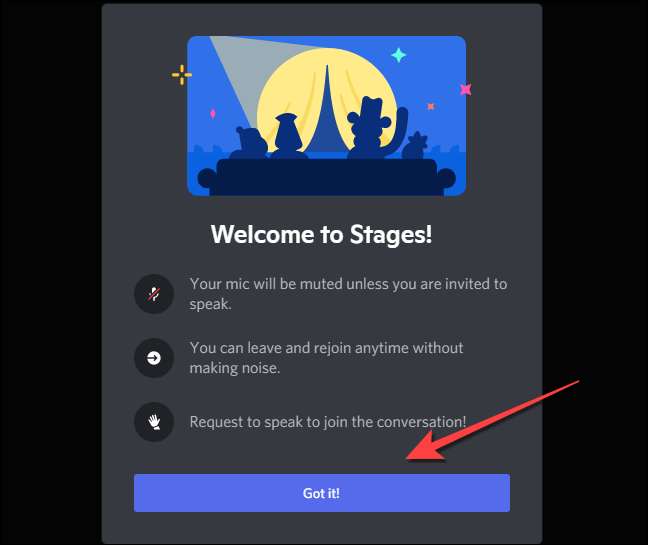
Bir konu yazın ve Sahnesi'nin Gizlilik-“Üyelere” veya seçin “Public.”

ilk kez Sahne olayı yapıyorsanız size herkese açmadan önce, “Sadece Üyeler” seçin.
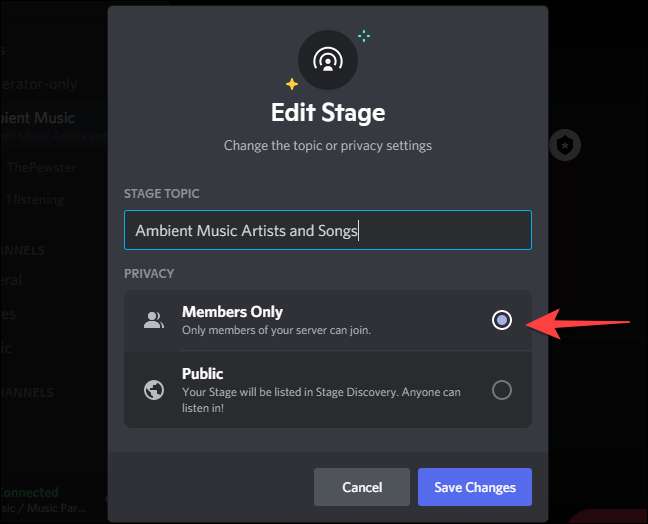
Sizin Sahne olay yarattı Sahne Kanal görünür hale gelecektir.
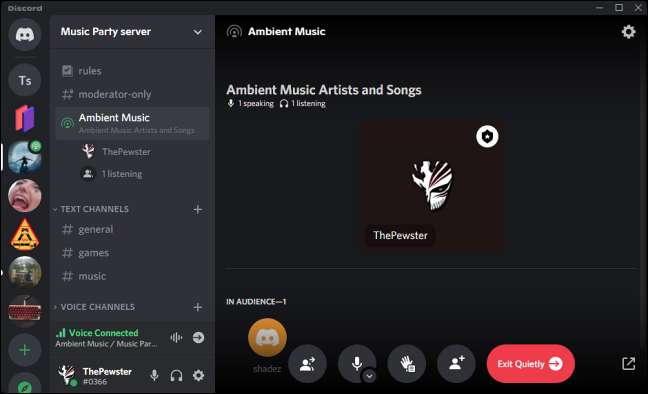
Sahne Etkinliğinin Gizlilik ayarını "yalnızca" üyelerine "daha sonra" halka açık "olarak değiştirebilirsiniz. "Genel" gizlilik seçeneğini seçmek, tüm anlaşmazlık kullanıcılarına açık yapmak için sahne keşif bölümünde sahne keşif bölümünde sahne etkinliğinizi listeleyecektir. Ayrıca, Discord Rehber'iniz profilinizde aşama olayını görebilir ve sahne yaşarken etkinliğe uyum sağlayabilir veya katılabilir.
Sahne olayını herkese açmak için sağ üst köşedeki vites simgesini seçin.
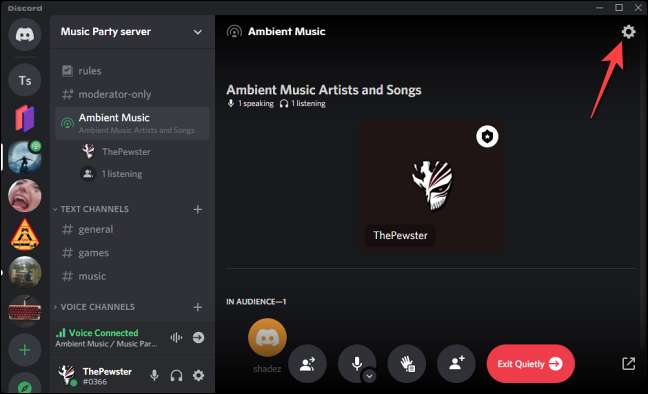
Halka açık bir sahne olayına geçmek ve "Devam" düğmesini seçmek için Gizlilik Bölümünün altındaki "Genel" ayarını seçin.
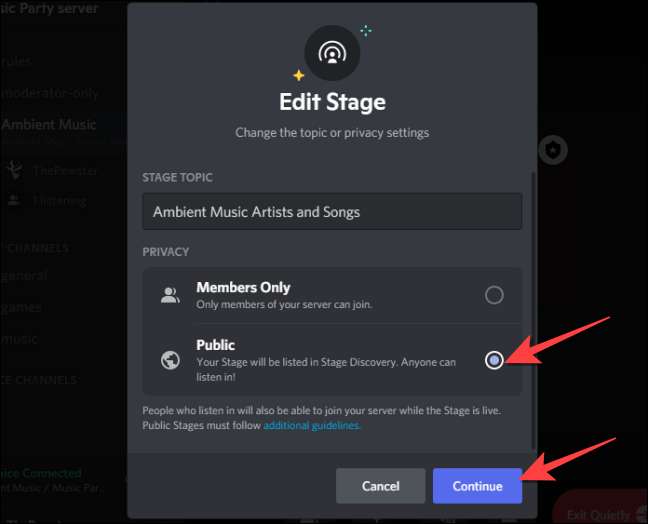
Sahne olayının halkı yapmanın ne demek olduğunu hatırlatmak için bir pencere ortaya çıkacaktır. Bunun için iyisiyseniz, devam etmek için "Başlat Aşaması" düğmesini seçin.
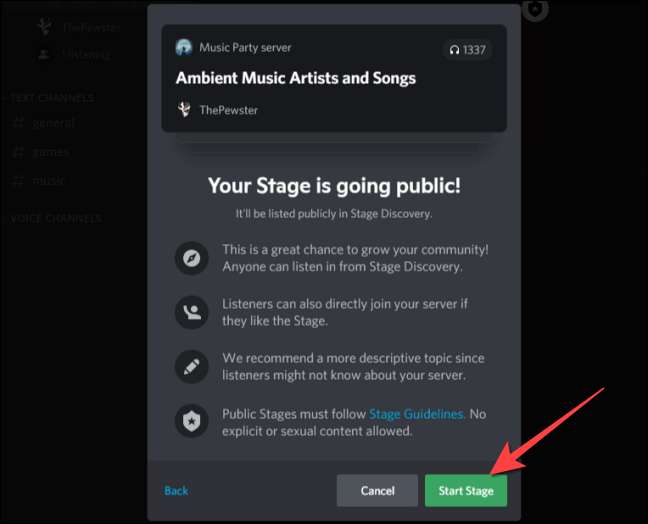
Bu kadar. Ondan sonra yapabilirsin Özel davet bağlantıları oluşturun Sosyal ağlar, haberciler ve siteler arasında insanlar, insanların sahne olayına katılabilir ve sonunda Discord sunucunuza katılabilirler.
İLGİLİ: SPOZIFY GRUBU DİNLEŞTİRİLMESİ NASIL KONTROL EDİYORUM







